Contar números é uns dos processo mais fáceis que podemos ver encima de uma planilha. Porém quando se trata de contar números que estão duplicados, devemos ter em mente que nem sempre queremos considerar a duplicação na contagem total. Sendo assim, aprenda através deste tutorial como contar Números Aleatórios Sem Repetir no Planilhas Google.
Como Contar Números Aleatórios Sem Repetir no Planilhas Google
Antes de mais nada, sempre que queremos contar somente uma única vez um número que aparece 2 ou mais vezes, incluindo também os número que aparecem somente uma única vez.
Principalmente em questão dos números aleatórios, são números que alternam frequentemente ao atualizar a planilha.
E realizar uma contagem dos mesmos é bastante simples.
Ben, existem duas funções no Planilhas Google que são capazes de realizar esse procedimento. que são as funções:
- Função CONT.NÚM: Contar somente os números listados em uma intervalo.
- Função UNIQUE: Consegue Extrair somente os números sem incluir duplicidade.
Se você tem dúvidas sobres essas funções ou não sabe absolutamente nada sobre elas, confira esses links: Funções CONT.VALORES e CONT.NÚM no Excel, Valores Únicos no Planilhas Google.
Baixe a planilha para praticar o que foi ensinado neste tutorial:
Contar Números Aleatórios Sem Repetir no Planilhas Google
Primeiramente, perceba que temos uma coluna a esquerda com números aleatórios. Esses mesmos números foram gerados pela função ALEATÓRIOENTRE.
Portanto note que existe números que aparecem mais de uma vez e que devemos incluir na contagem total somente um deles.
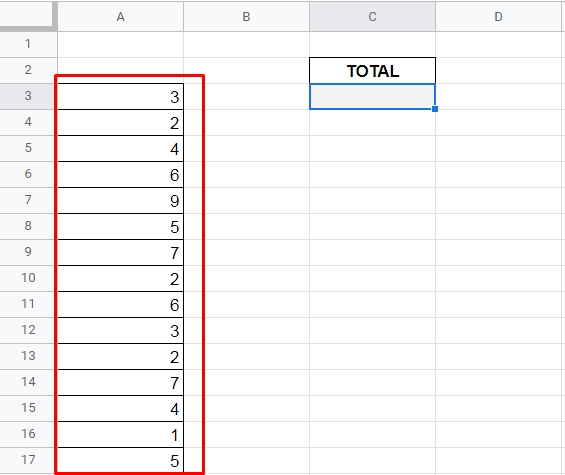
Além disso, como os números são aleatórios toda vez em que atualizarmos a planilha ou confirmamos algo, eles mudarão.
A primeira função que vamos usar é a função CONT.NÚM, pois ela irá contar todos os números do intervalo.
E dentro dessa função vamos usar a UNIQUE, pois ela ficará responsável por retirar a duplicidades dos números.
Veja:
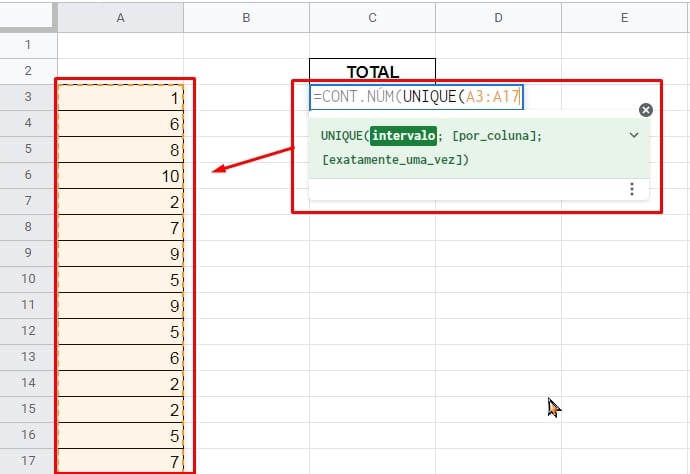
Posteriormente, depois de selecionar toda a coluna de números, feche todas as funções e pressione a tecla “Enter” para confirmar. =CONT.NÚM(UNIQUE(A3:A17))
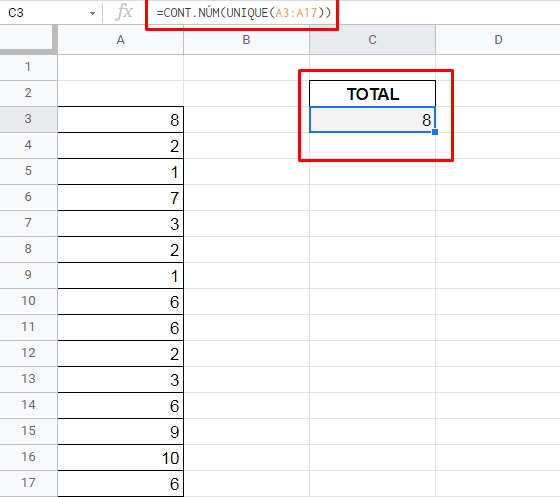
E o resultado será uma contagem de todos os valores, sem a inclusão de duplicidade.
No entanto, todos os números estão sendo contados como únicos.
Curso de Google Sheets Online
Conheça nosso Curso de Google Sheets, pois neste Curso de Planilhas Google, você vai aprender a criar funções e fórmulas simples e avançadas. Assim como também irá aprender técnicas incríveis sobre formatação condicional, gráficos, tabela dinâmicas e compartilhamento.
Importante ressaltar que o curso é voltado para você que trabalha sempre com relatórios gerenciais, indicadores (KPIs), gráficos de análise e Dashboards.
Curso de Excel Completo: Do Básico ao Avançado.
Quer aprender Excel do Básico ao Avançado passando por Dashboards? Clique na imagem abaixo e saiba mais sobre este Curso de Excel Completo.
Por fim, deixe seu comentário sobre o que achou, se usar este recurso e você também pode enviar a sua sugestão para os próximos posts. Até breve!
Artigos Relacionados Ao Planilhas Google:
- Contar Valores Únicos com Critério no Planilhas Google
- Como Contar o Número de Abas
- Planilha de Controle de Pontos (RH)
- Como Calcular a Contribuição Sindical
















